Versions Compared
Key
- This line was added.
- This line was removed.
- Formatting was changed.
Produto: maxPedido
Nesse artigo vamos explicar de forma detalhada o progresso do status de cada pedido em suas respectivas etapas.
Na tela de Pedidos, temos um progresso relacionado ao status de cada pedido salvo. Esse progresso está dividido em duas seções.
1 - Máxima: Essa seção representa o progresso do pedido do aparelho até os serviços nuvem da Máxima
2 - ERP: A partir dessa seção o pedido já foi encaminhado para o ERP e está em fase de integração e processamento.
Podemos acompanhar nessa seção a entrada do pedido no ERP, a critica retornada pelo mesmo e o status final, se liberado, cancelado dentro outros.
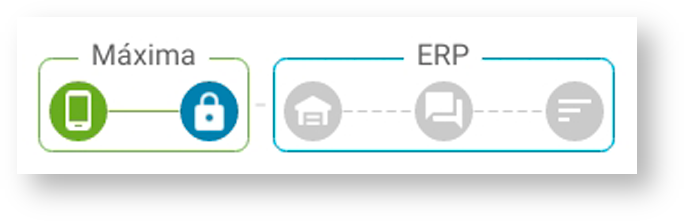
Para informações mais detalhadas sobre o cada etapa desse progresso, podemos acessar um o menu com algumas legendas explicando cada ícone e o que eles representam.
Para abrir a tela de legendas vamos clicar no ícone ![]() que encontra-se no canto superior direito da tela e logo após no pop-up que surgirá, vamos clicar na opção Legendas.
que encontra-se no canto superior direito da tela e logo após no pop-up que surgirá, vamos clicar na opção Legendas.
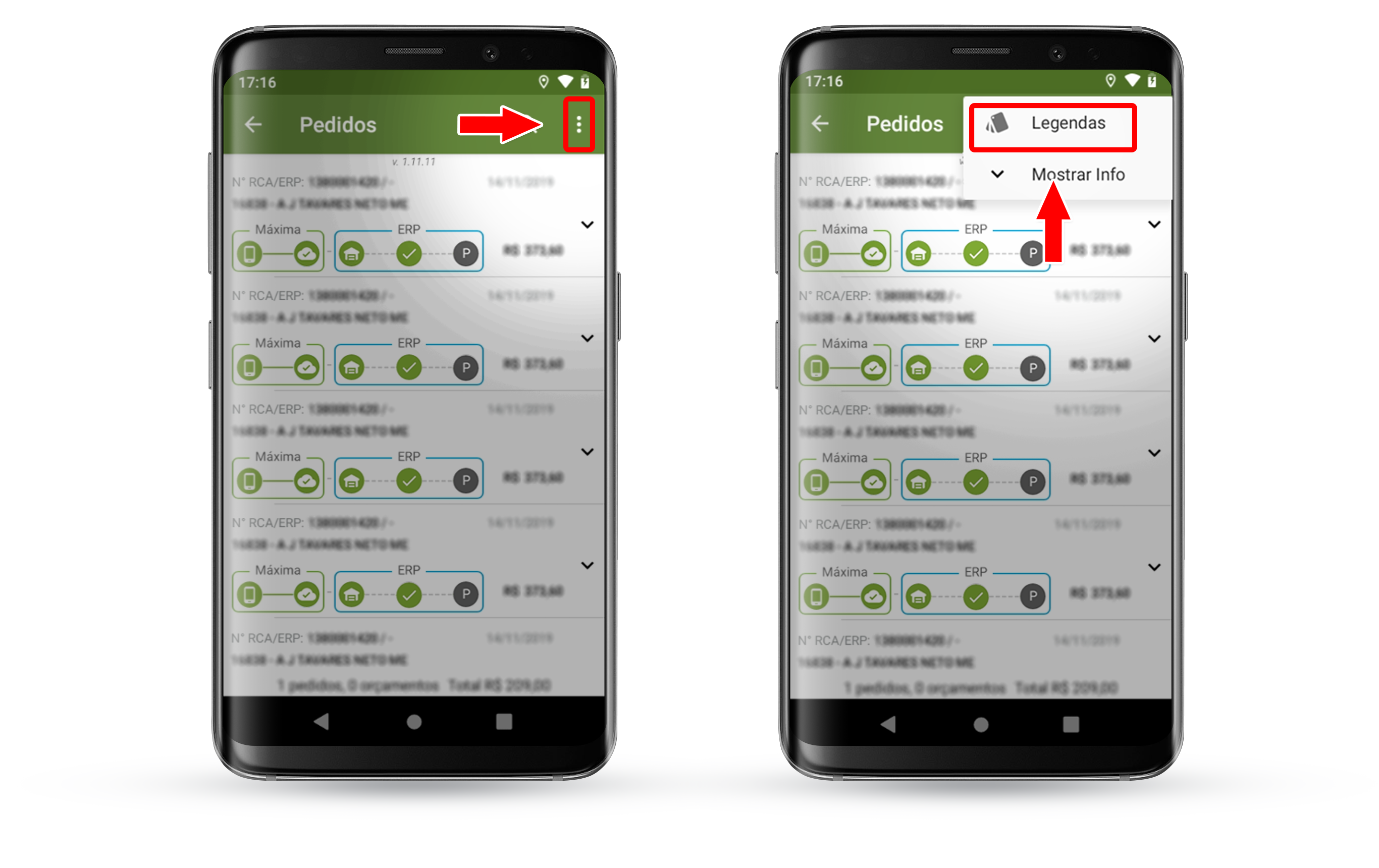
Na tela seguinte, podemos verificar as legendas que estão separadas também por seção, na mesma ordem em que são exibidas na tela de Pedidos.
- Status de envio do pedido
- Status do pedido no ERP
- Crítica do pedido
- Legendas do pedido
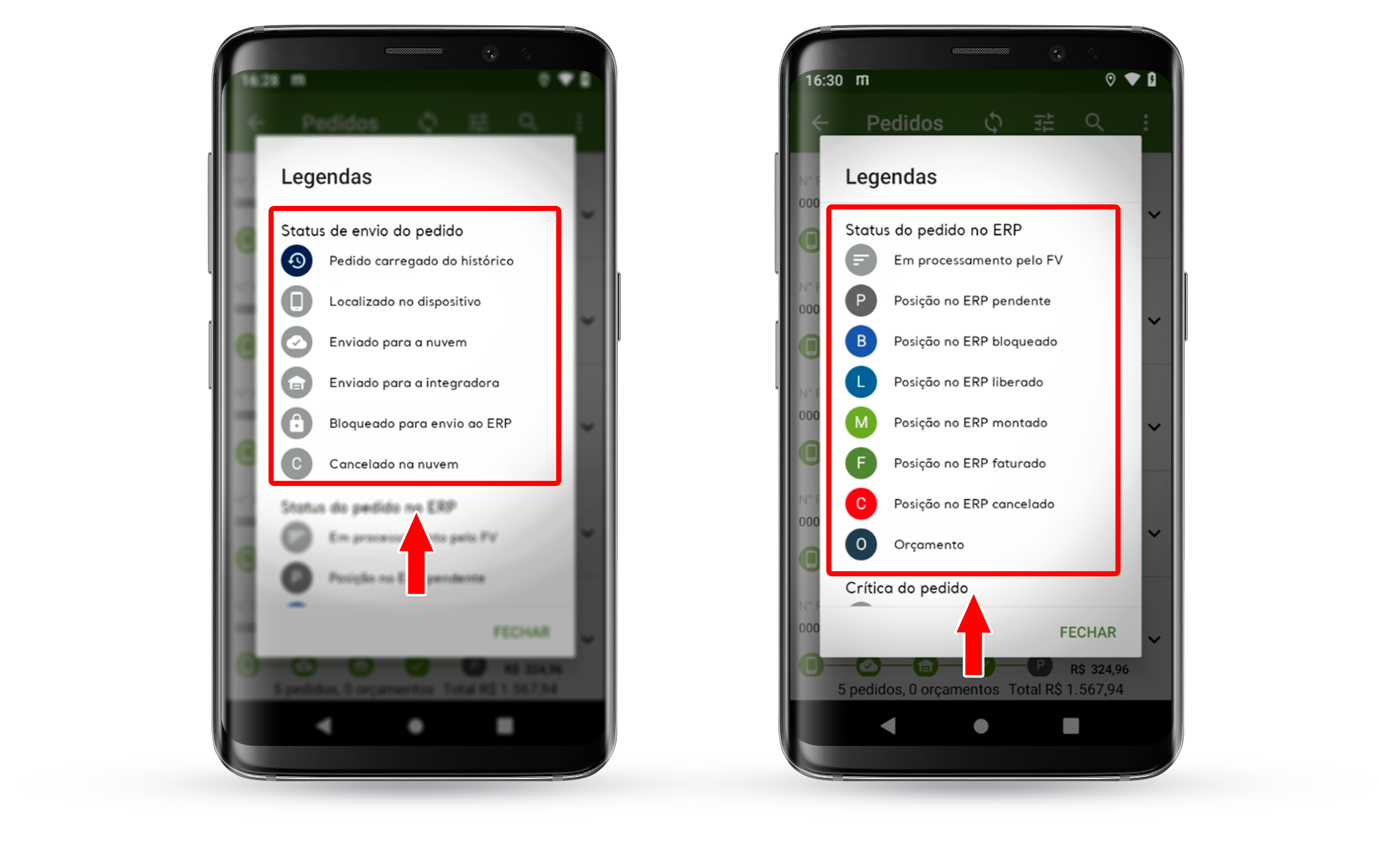
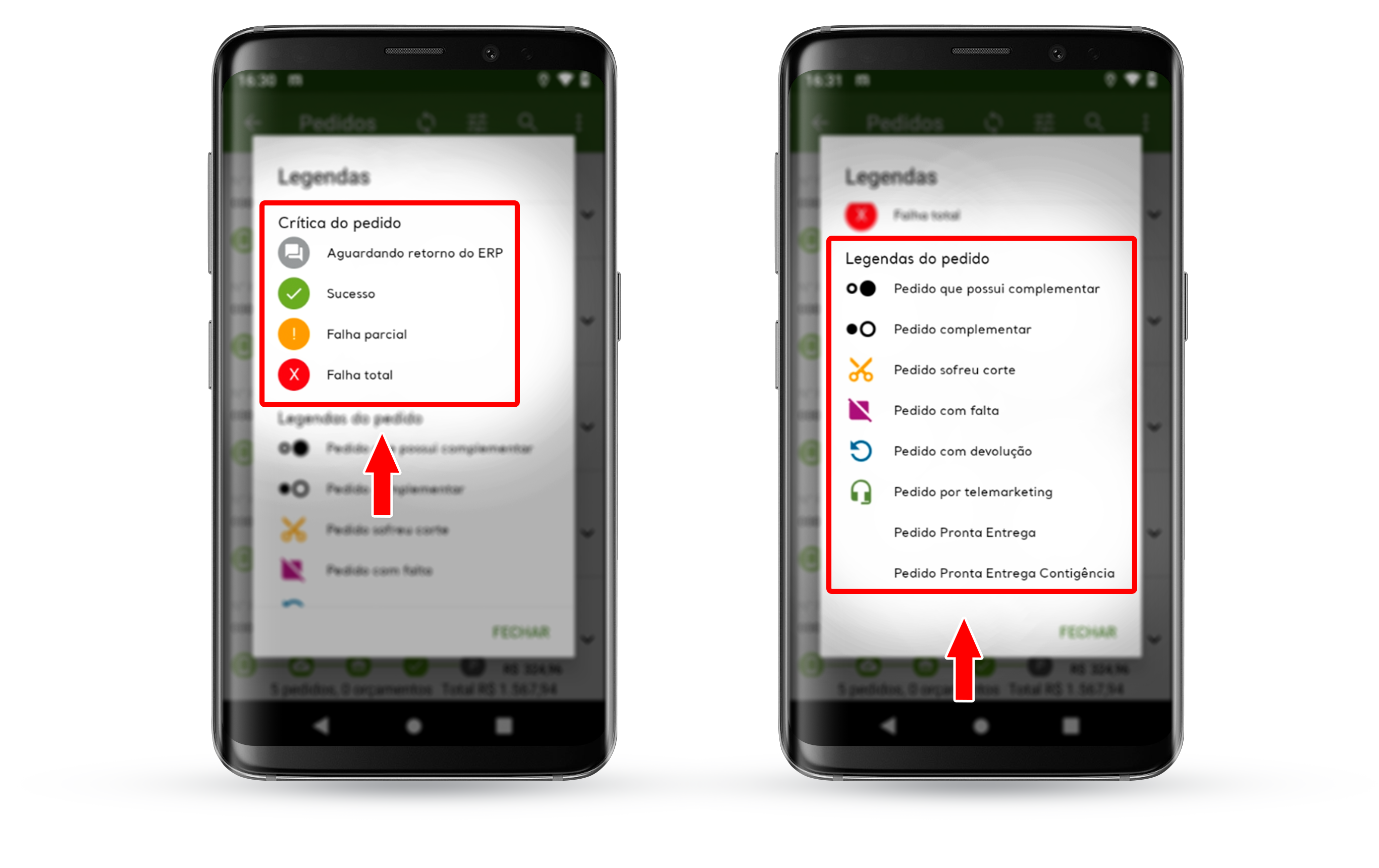
Na seção Status de envio do pedido podemos ter algumas variações de ícones e cores. Veja a abaixo a descrição para essas variações.
![]()
Artigos Relacionados
| Content by Label | ||||||||||||||||||
|---|---|---|---|---|---|---|---|---|---|---|---|---|---|---|---|---|---|---|
|
Artigo sugerido pelo analista Uziel Júnior.
...
